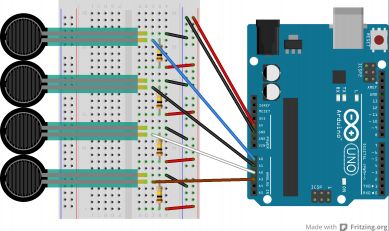PaxPowerGloveMIDIKeyboard
„Į„ƄׄĮ„唼„ó¤ŹDJ„¤„Ł„ó„ȤĒ”¢ DJ¤¬„Ń„ļ”¼„°„ķ”¼„Ö¤ņĮõĆ夷¤Ę„ׄģ„¤¤·¤Ę¤¤¤æ¤éĢĢĒņ¤¤¤«¤ā”£
¤Į¤ē¤¦¤É„Š”¼„Į„ć„ė„ź„¢„ź„Ę„£ĶŃ²žĀ¤PAX„Ń„ļ”¼„°„ķ”¼„Ö¤ĪŹŻ¼éÉōÉŹ¤Č¤·¤ĘĒć¤Ć¤æ„Ń„ļ”¼„°„ķ”¼„Ö¤¬Ķ¾¤Ć¤Ę¤¤¤ė”£
¤»¤Ć¤«¤Æ¤Ź¤Ī¤Ē”¢¤æ¤ĄĮõĆ夹¤ė¤Ą¤±¤Ē¤Ź¤Æ„°„ķ”¼„Ö¤Ė²æ¤«µ”Ē½¤¬Ķߤ·¤¤”£
¤½¤¦»×¤¤”¢PAX„Ń„ļ”¼„°„ķ”¼„Ö¤ņMIDI„”¼„Ü”¼„ɤĖ¤·¤Ę¤ß¤æ”£
“°Ą®ÉŹ¤ĪĘ°²č”£„Ž„¦„¹¤ĒĘ°²č±¦²¼¤Ī„¹„Ō”¼„«”¼„¢„¤„³„ó¤ņ²”¤¹¤Č²»¤¬½Š¤Ž¤¹”£
Įąŗī”§
0”Į9”¢ENTER”¢PROG¤Ē„É„ģ„ß„Õ„”„½„é„·¤Ī²»¤ņĮÕ¤Ē¤ė”£
¾å²¼¤Ē„Ŗ„Ƅ攼„Ö¤ņŹŃ¹¹¤¹¤ė”£
AB¤Ē³Ś“ļ¤ņŹŃ¹¹¤¹¤ė”£
»Ų¤Ī¶Ź¤²æ¤Š¤·¤Ē³Ę¼ļ„Ø„Õ„§„Æ„Č”Ź„ā„ø„å„ģ”¼„·„ē„ó”Ė¤¬³Ż¤«¤ė”£
ɬĶפŹ¤ā¤Ī
„Ļ”¼„É„¦„§„¢
| ¹ąĢÜ | ĄāĢĄ |
| Arduino UNO | Čę³ÓÅŖ¾®·æ¤Ē°Ā²Į¤Ē“ŹĆ±¤Ė»Č¤Ø¤ė„Ž„¤„³„ó„Ü”¼„É”£ |
| USB„±”¼„Ö„ė”Ź„愤„×A„Ŗ„¹- „愤„×B„Ŗ„¹”Ė | ²æ¤Ē¤āĪɤ¤”£ |
| „Ń„Ć„Æ„¹„Ń„ļ”¼„°„ķ”¼„Ö | ÄĢ¾ļ¤Ļ„Õ„”„ß„³„ó¤ĖĄÜĀ³¤·¤Ę»Č¤¦¼źĀŽ·æ„³„ó„Č„ķ”¼„锣 |
| „ׄė„¢„Ć„×Äń¹³”Ź100k¦ø”Ė* 4 | ²æ¤Ē¤āĪɤ¤”£ŗ£²ó¤ĻĄéĄŠÅÅ»ŅÄĢ¾¦¤Ē¹ŲĘž”£ |
| „ę„Ė„Š”¼„µ„ė“šČÄ | ²æ¤Ē¤āĪɤ¤”£ŗ£²ó¤ĻĄéĄŠÅÅ»ŅÄĢ¾¦¤Ē„µ„ó„Ļ„ä„Č ICB-504ŹÕ¤ź¤ņ¹ŲĘž”£ |
| LED * 2 | ²æ¤Ē¤āĪɤ¤”£ŗ£²ó¤ĻĄéĄŠÅÅ»ŅÄĢ¾¦¤Ē¹ŲĘž”£„Ń„ļ”¼„°„ķ”¼„Ö¤Ė¹ē¤ļ¤»¤Ęľ·Ā8mm¤ĪĪŠæ§¤ņĮŖ¤ó¤Ą”£ |
| ÅÅĪ®Ą©øĀÄń¹³ * 3 | ²æ¤Ē¤āĪɤ¤”£ŗ£²ó¤ĻĄéĄŠÅÅ»ŅÄĢ¾¦¤Ē¹ŲĘž”£ |
| „ׄ鄹„Į„Ć„Æ„±”¼„¹ | ²æ¤Ē¤āĪɤ¤”£ŗ£²ó¤ĻĄéĄŠÅÅ»ŅÄĢ¾¦¤Ē„Ę„¤„·„ó TB-59B¤ņ¹ŲĘž”£ |
| „³„ė„²”¼„Č„Į„唼„Ö | ²æ¤Ē¤āĪɤ¤”£ŗ£²ó¤ĻĄéĄŠÅÅ»ŅÄĢ¾¦¤Ē¹ŲĘž”£ |
| OTG„¢„Ą„ׄæ | ²æ¤Ē¤āĪɤ¤”£ŗ£²ó¤Ļ„É„ķ„¤„É·Æ·æOTG„¢„Ą„ׄæ¤ņ»ČĶŃ”£ |
| AndroidĆ¼Ėö | ŗ£²ó¤ĻUSB-MIDI¤ĖĀŠ±ž¤·¤æ“Ź°×²»ø»¤Č¤·¤Ę»ČĶŃ”£ ŗĒ¶į¤ĪAndroid¤ĪĘž¤Ć¤æ„¹„Ž„Ū¤ä„æ„Ö„ģ„ƄȤĒ¤¢¤ģ¤Š³µ¤Ķ²æ¤Ē¤āĪɤ¤”£ ŗ£²ó¤ĻChuwi Vi8¤ņ»ČĶŃ”£ |
„½„Õ„Č„¦„§„¢
| ¹ąĢÜ | ĄāĢĄ |
| Arduino Software IDE | Arduino¤ĪÅż¹ē³«ČƓĶ”£ |
| dualMocoLUFA | USB-MIDI „Õ„””¼„ą„¦„§„¢”£ HEX„Õ„”„¤„ė¤ņGitHub¤«¤é„Ą„¦„ó„ķ”¼„ɤ·¤Ę¤Ŗ¤Æ”£ ”Ź"Raw"¤ņ±¦„Æ„ź„Ć„Æ¤·¤ĘŹŻĀø”£”Ė |
| Atmel Flip | „Õ„é„Ć„·„å½ń¤¹ž¤ß„Ä”¼„ė”£ FLIP 3.4.7 for Windows (Java Runtime Environement included)¤ņ„Ą„¦„ó„ķ”¼„ɤ·¤Ę¤Ŗ¤Æ”£ |
| MIDILibrary | Arduino_MIDI_Library_v4.2.zip¤ņ„Ą„¦„ó„ķ”¼„ɤ·¤Ę¤Ŗ¤Æ”£ |
| ¼«ŗī¤Ī„ׄķ„°„é„ą”£„³„ó„Ń„¤„ė¤¹¤ė¤Ė¤ĻMIDILibrary¤¬É¬Ķ×”£ | |
| ÉįÄĢ¤Ī„¢„Ź„ķ„°„·„ó„»„µ„¤„¶”¼”ŹCommon Analog Synthesizer”Ė | USB-MIDI„”¼„Ü”¼„ɤĖĀŠ±ž¤·¤æ„·„ó„»„µ„¤„¶”¼„¢„ׄź”£ ŗ£²ó¤ĻUSB-MIDI¤ĖĀŠ±ž¤·¤æ“Ź°×²»ø»¤Č¤·¤Ę»ČĶŃ”£ Ā¾¤ĪĖܳŹÅŖ¤Ź²»ø»¤Ē¤āĘ°ŗī¤¹¤ė¤Ļ¤ŗ”£ |
¼ź½ē
„Ļ”¼„É„¦„§„¢
- ¼ź¤Ī¹Ć¤ĪÉōŹ¬¤Ī“šČĤĪ„Ó„Ė”¼„ėĄž¤ņ½üµī¤¹¤ė”£
- „Ń„ļ”¼„°„ķ”¼„Ö¤Ī„Ü„Ć„Æ„¹¤Ī“šČĤņ¼č¤ź³°¤·”¢„Ó„Ė”¼„ėĄž¤ņ½üµī¤¹¤ė”£
- „Į„Ƅפņ½üµī¤¹¤ė”£½üµī¤¹¤ėŗŻ¤ĖĆĒĄž¤·¤æ²Õ½ź¤Ļ„ø„ć„ó„ѤĒŹä½¤¤¹¤ė”£
- ¼Ģææ¤Ī„ׄė„¢„Ć„×Äń¹³¤Ī²¼Ā¦¤ĖArduino¤Ī5V¤ĖĄÜĀ³¤¹¤ė”£
- ¼Ģææ¤Ī„ׄė„¢„Ć„×Äń¹³¤Ī¾åĀ¦¤Ė¤½¤ģ¤¾¤ģ„Ó„Ė”¼„ėĄž¤ņ¤Ļ¤ó¤Ą¤Å¤±¤·”¢Arduino¤ĪD2”ĮD9¤ĖĄÜĀ³¤¹¤ė”£”Ź¼Ģææ¤ĪÄń¹³¤Ī¾åĀ¦”Ė
- ¼Ģææ¤Ī(1)¤ņArduino¤ĪD10¤ĖĄÜĀ³¤¹¤ė”£
- ¼Ģææ¤Ī(2)¤ņArduino¤ĪD11¤ĖĄÜĀ³¤¹¤ė”£
- ¼Ģææ¤Ī(3)¤ņArduino¤ĪD12¤ĖĄÜĀ³¤¹¤ė”£
- “šČĤĪLED¤ņÅÅĪ®Ą©øĀÄń¹³¤Č¶¦¤ĖArduino¤Ī5V¤ČGND¤ĖĄÜĀ³¤¹¤ė”£
- ¼ź¤Ī¹Ć¤Ī“šČĤĖ¹ē¤ļ¤»¤Ę„ę„Ė„Š”¼„µ„ė“šČĤņĄŚĆĒ¤¹¤ė”£
- LED¤ņ»¶ø÷¤Ī¤æ¤į¤Ė„䄹„ź¤¬¤±¤·¤æø唢ÅÅĪ®Ą©øĀÄń¹³¤Č¶¦¤Ė“šČĤĖĒŪĆÖ¤·”¢Arduino¤Ī5V¤ČGND¤ĖĄÜĀ³¤¹¤ė”£
- ¼ź¤Ī¹ĆĀ¦¤Ī4ĖܤĪĄÖ¤¤Ąž¤ņ¤¹¤Ł¤ĘArduino¤ĪGND¤ĖĄÜĀ³¤¹¤ė”£
- Arduino¤Ī5V¢ŖÄń¹³¢Ŗ¼ź¤Ī¹ĆĀ¦¤Ī„»„󄵥ž¤Č·Ņ¤®”¢Äń¹³¤Č„»„󄵤Ī“Ö¤ĖArduino¤Ī„¢„Ź„ķ„°ĘžĪĻ¤ņĄÜĀ³¤¹¤ė”£
øå½Ņ¤Ī„¹„±„Ć„Į¤Ē¤Ī„»„󄵥ž¤Č„¢„Ź„ķ„°ĘžĪĻ¤Ī“Ų·ø¤Ļ¼”¤ĪÄĢ¤ź”£¤³¤Ī¤Č¤„Ń„ļ”¼„°„ķ”¼„֤ȓšČĤĪĄÜĀ³¤Ė„Ō„󄽄±„ƄȤņ»Č¤¦¤Č”¢øåĘü„Ń„ļ”¼„°„ķ”¼„Ö¤ņøņ“¹¤¹¤ė¤Č¤¤Ė³Ś”£»Ų „»„󄵥ž „¢„Ź„ķ„°ĘžĪĻĆ¼»Ņ æĘ»Ų ĄÄ A0 æĶŗ¹¤·»Ų ¹õ A1 Ćę»Ų Ēņ A2 Ģō»Ų Ćć A3 ¾®»Ų „»„󄵤Ź¤· - - Ę³ÄĢ„Į„§„Ć„Æ¤ņ¤·¤æ¤é”¢³Ę¼ļ¤Ļ¤ó¤Ą¤Å¤±ÉōŹ¬¤ņ„Ū„Ć„Č„Ü„ó„ɤŹ¤É¤ĒøĒ¤į³°¤ģ¤Å¤é¤Æ¤¹¤ė”£
- „³„ė„²”¼„Č„Į„唼„Ö¤Ē„Ó„Ė”¼„ėĄž¤ņŹ¤¤¤”¢Arduino¤ņ„ׄ鄹„Į„Ć„Æ„±”¼„¹¤Ė³ŹĒ¼¤¹¤ė”£
„½„Õ„Č„¦„§„¢
- „Ō„ó„Ų„Ć„Ą(ICSPĆ¼»Ņ)¤Ī5„Ō„ó¤Č6„Ō„ó¤ņ„·„ē”¼„Ȥµ¤»¤æ¤Ž¤Ž”¢Arduino¤ņUSB„±”¼„Ö„ė¤ĒPC¤ĖĄÜĀ³¤·”¢ÅÅø»LED¤¬ÅĄÅō¤·¤æ¤é”¢„·„ē”¼„Ȥµ¤»¤ė¤Ī¤ņ»ß¤į¤ė”£
- „Ē„Š„¤„¹„Ž„Ķ”¼„ø„ć¤ņ³«¤Æ”£
- "ÉŌĢĄ¤Ź„Ē„Š„¤„¹"¤ņ±¦„Æ„ź„Ć„Æ¤·”¢[„Ʉ鄤„Š”¼„½„Õ„Č„¦„§„¢¤Ī¹¹æ·]¤ņ„Æ„ź„Ć„Æ¤¹¤ė”£
- [„³„ó„Ō„唼„攼¤ņ»²¾Č¤·¤Ę„Ʉ鄤„Š”¼„½„Õ„Č„¦„§„¢¤ņø”ŗ÷¤·¤Ž¤¹]¤ņ„Æ„ź„Ć„Æ¤¹¤ė”£
- "¼”¤Ī¾ģ½ź¤Ē”Į"¤Ė"C:\Program Files (x86)\Atmel\Flip 3.4.7"¤ņĘžĪĻ¤¹¤ė”£”Ź„Š”¼„ø„ē„ó¤ĻŬµ¹ŹŃ¹¹¤¹¤ė”Ė
- „Ē„Š„¤„¹„Ž„Ķ”¼„ø„ć¤ĪAtmel USB Devices¤ĖATmega16U2¤¬É½¼Ø¤µ¤ģ¤Ę¤¤¤ė¤³¤Č¤ņ³ĪĒ§¤¹¤ė”£
- Atmel Flip¤ņµÆĘ°¤¹¤ė”£
- [Device]>[Select]¤ņ„Æ„ź„Ć„Æ¤¹¤ė”£
- ATmega16U2¤ņĮŖĀņ¤¹¤ė”£
- [Settings]>[Communication]>[USB]¤ņ„Æ„ź„Ć„Æ¤¹¤ė”£
- Open¤ņ„Æ„ź„Ć„Æ¤¹¤ė”£
- [File]>[Load HEX File]¤ņ„Æ„ź„Ć„Æ¤¹¤ė”£
- dualMoco.hex¤ņĮŖĀņ¤¹¤ė”£
- "Run"¤ņ„Æ„ź„Ć„Æ¤¹¤ė”£
- ½ń¤¹ž¤ß½Ŗ¤ļ¤Ć¤æ¤³¤Č¤ņ³ĪĒ§¤¹¤ė”£
- USB„±”¼„Ö„ė¤ņĮŽ¤·Ä¾¤¹”£
- Arduino Software IDE¤ņµÆĘ°¤¹¤ė”£
- [„¹„±„Ć„Į]>[Include Library]>[Add .ZIP Library...]
- Arduino_MIDI_Library_v4.2.zip¤ņĮŖĀņ¤·¤Ę³«¤Æ”£
- „Ō„ó„Ų„Ć„Ą(ICSPĆ¼»Ņ)¤Ī5„Ō„ó¤Č6„Ō„ó¤ņ„·„ē”¼„Ȥµ¤»¤ė”£
- Arduino IDE¤Ē
 „Ń„ļ”¼„°„ķ”¼„ÖMIDI„”¼„Ü”¼„ÉĶŃArduino„¹„±„Ć„Į¤ņ½ń¤¹ž¤ą”£
„Ń„ļ”¼„°„ķ”¼„ÖMIDI„”¼„Ü”¼„ÉĶŃArduino„¹„±„Ć„Į¤ņ½ń¤¹ž¤ą”£
“°Ą®”Ŗ 
¤Ź¤Ŗ”¢dualMocoLUFA¤«¤éøµ¤ĖĢį¤·¤æ¤¤¤Č¤¤Ļ”¢Flip¤ĒC:\Program Files (x86)\Arduino\hardware\arduino\avr\firmwares\atmegaxxu2\UNO-dfu_and_usbserial_combined.hex¤ņ¾Ę¤Æ”ĤĻ¤ŗ”£
»Č¤¤Źż
- „Ń„ļ”¼„°„ķ”¼„Ö¤ĪUSB„±”¼„Ö„ė¤ņOTG„¢„Ą„ׄæ¤ĒAndroidĆ¼Ėö¤ĖĄÜĀ³¤¹¤ė”£
- ÉįÄĢ¤Ī„¢„Ź„ķ„°„·„ó„»„µ„¤„¶”¼¤ņµÆĘ°¤¹¤ė”£
- ±¦²¼¤ĪĄßÄź„Ü„æ„ó¤ņ„æ„Ƅפ¹¤ė”£
- [SELECT MIDI DEVICE]¤ņ„æ„Ƅפ¹¤ė”£
- ɽ¼Ø¤µ¤ģ¤æµ”“ļ¤ņ„æ„Ƅפ¹¤ė”£
- ¼«Ķ³¤ĖĆĘ¤Æ”£
0”Į9”¢ENTER”¢PROG¤Ē„É„ģ„ß„Õ„”„½„é„·¤Ī²»¤ņĮÕ¤Ē¤ė”£
¾å²¼¤Ē„Ŗ„Ƅ攼„Ö¤ņŹŃ¹¹¤¹¤ė”£
AB¤Ē³Ś“ļ¤ņŹŃ¹¹¤¹¤ė”£
»Ų¤Ī¶Ź¤²æ¤Š¤·¤Ē³Ę¼ļ„Ø„Õ„§„Æ„Č”Ź„ā„ø„å„ģ”¼„·„ē„ó”Ė¤¬³Ż¤«¤ė”£